串口模拟键盘输入程序使用说明
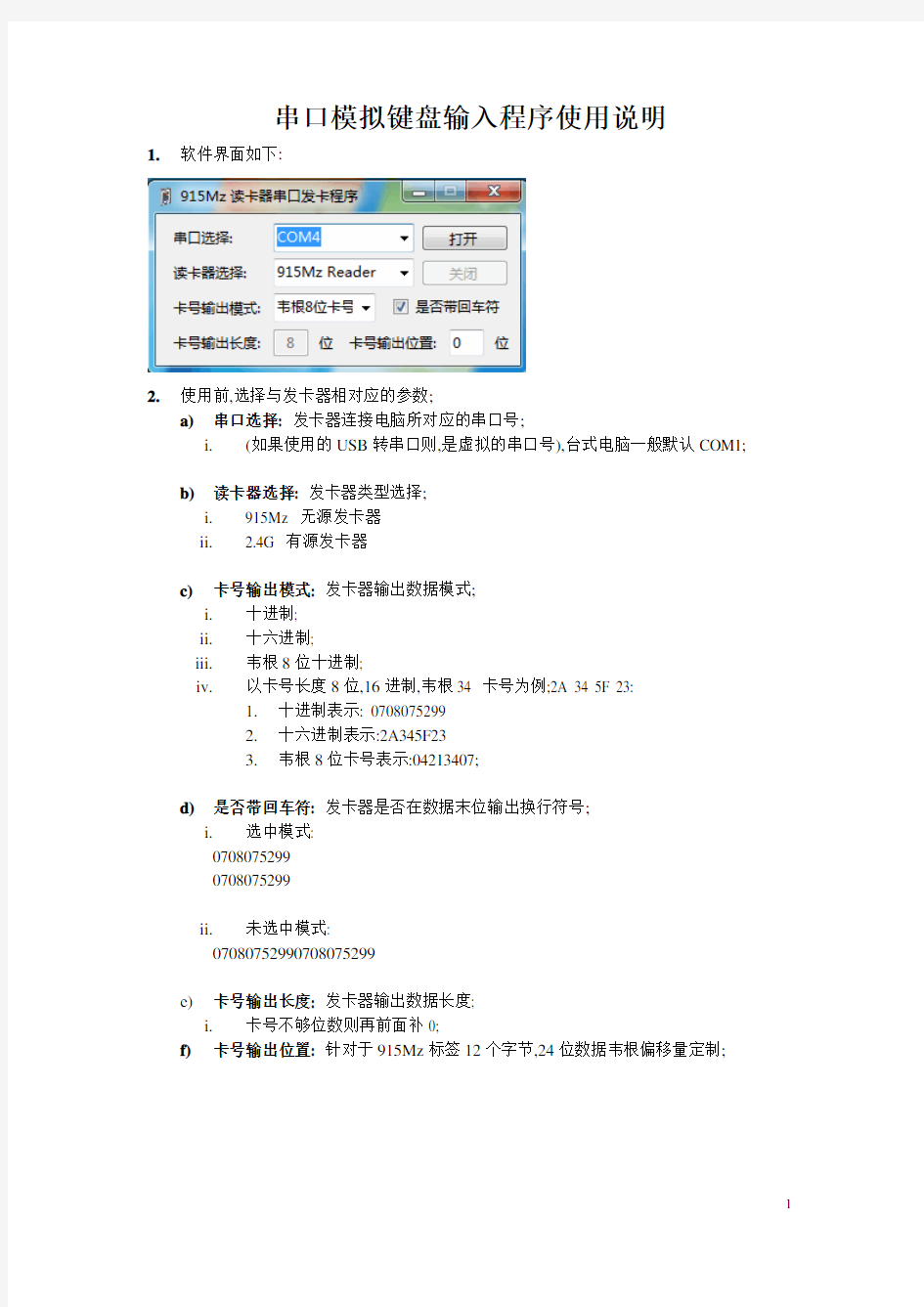
- 1、下载文档前请自行甄别文档内容的完整性,平台不提供额外的编辑、内容补充、找答案等附加服务。
- 2、"仅部分预览"的文档,不可在线预览部分如存在完整性等问题,可反馈申请退款(可完整预览的文档不适用该条件!)。
- 3、如文档侵犯您的权益,请联系客服反馈,我们会尽快为您处理(人工客服工作时间:9:00-18:30)。
串口模拟键盘输入程序使用说明
1.软件界面如下:
2.使用前,选择与发卡器相对应的参数;
a)串口选择: 发卡器连接电脑所对应的串口号;
i.(如果使用的USB转串口则,是虚拟的串口号),台式电脑一般默认COM1;
b)读卡器选择: 发卡器类型选择;
i.915Mz 无源发卡器
ii. 2.4G 有源发卡器
c)卡号输出模式: 发卡器输出数据模式;
i.十进制;
ii.十六进制;
iii.韦根8位十进制;
iv.以卡号长度8位,16进制,韦根34 卡号为例;2A 34 5F 23:
1.十进制表示: 0708075299
2.十六进制表示:2A345F23
3.韦根8位卡号表示:04213407;
d)是否带回车符: 发卡器是否在数据末位输出换行符号;
i.选中模式:
0708075299
0708075299
ii.未选中模式:
07080752990708075299
e)卡号输出长度: 发卡器输出数据长度;
i.卡号不够位数则再前面补0;
f)卡号输出位置: 针对于915Mz标签12个字节,24位数据韦根偏移量定制;
USB转串口驱动安装步骤
1.插入光盘,系统自动运行安装软件(有的光驱不支持自动运行,就到光盘根目录上双击打开AutoRun 文件)。程序开机界面如下图: 用鼠标点击红色椭圆圈中的“驱动程式”图标
2.进入下一步,打开红色椭圆圈中的文件夹“win_98Se_me_2000_xp_vista”:
3.运行红色椭圆圈中的程序“PL-2303 Drive Installer.exe”
4.运行后如下图:
5.点击“下一步”进入
在安装完成后,插入转接头(如果安装前曾插入过,则要求拔出转接头,重新插入它),系统会重新发现这个设备并为它安装相应的驱动程序(有的系统要求重新启动计算机)。
6.安装完成后的检查:在控制面板中 系统
点击“设备管理器”查看:端口(COM和LPT) 项, 如下图。
系统为它分配了串口: COM4 ,在通讯软件中,要正确选择这里显示的串口
号。
USB转串口驱动安装说明
在Win 7系统中:
1.首先在桌面上选中“我的电脑”,单击右键,选中“属性”(如图2),打开“系统属
性”。
2.然后点击菜单中“硬件”下的“设备管理器”(如图3),打开“设备管理器”菜单。
3.如上图所示则说明驱动没有安装(使用USB转串口连接线时要安装驱动程序,因各个
厂家生产的连接线型号不同,驱动程序也不同,因此最好使用相同型号原配驱动,否则可能导致无法使用),电脑无法使用数据连接线。这时我们可以选中“ 其他设备
<—>USB2.0-Serial”,单击右键“更新驱动程序软件”(如下图所示)
4.弹出对话框如下图:
5.选择”浏览计算机以查找驱动程序软件”,如下图;
等待数秒;中间可能弹出对话框如下图;
7.选择始终安装此驱动程序软件;
8.完成更新之后,在设备管理器的“端口”一栏中可以看到虚拟的串口设备 USB-SERIAL
CH340(COM X), 表示设备已经正确安装完成,可以正常使用。
9.如果在win98、winme、win2000、WinXP系统安装过程中出现设备不能正常使用,请参
看Win 7的安装方法进行程序升级
